Der mysteriöse Windows BlueScreen „BAD_POOL_HEADER“ Fehler, bekannt durch seinen Fehlercode 0x00000019, kann Anwender zur Verzweiflung bringen. Dieser Fehlercode bzw. blaue Bildschirm ist nicht nur ein Zeichen dafür, dass etwas Gravierendes schiefgelaufen ist, sondern er kann auch auf tiefer liegende Probleme hinweisen, die sofortige Aufmerksamkeit erfordern. In diesem umfassender Anleitung werden wir uns eingehend mit den Details dieses Fehlers befassen, von den zugrunde liegenden Ursachen über die potenziellen Auswirkungen bis hin zu den vielschichtigen Schritten, die für eine effektive Fehlerbehebung erforderlich sind.
Tiefere Einblicke in den BAD_POOL_HEADER Fehler
Der BAD_POOL_HEADER oder auch „Bad Pool Header“ ist ein Stopp-Fehler, der anzeigt, dass etwas mit dem Speicherpool von Windows nicht stimmt – einem kritischen System, das Speicherzuweisungen für Betriebssystemprozesse verwaltet. Dieser Fehler deutet auf eine Beschädigung in diesem Speicherbereich hin, die das Betriebssystem daran hindert, Aufgaben ordnungsgemäß auszuführen, und führt zu einem sofortigen Stopp des Systems, um weiteren Schaden zu vermeiden.
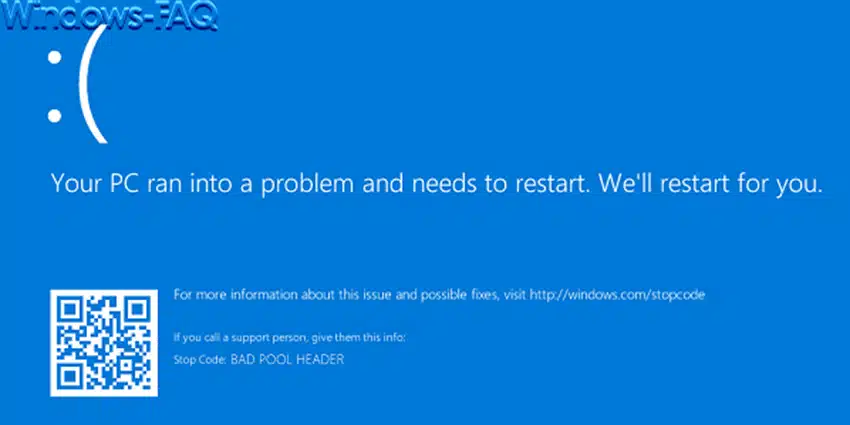
Warum sollte es Sie beunruhigen?
- Häufige BSODs können ein Zeichen für ernsthafte Hardwareprobleme sein, die irreparable Schäden verursachen können, wenn sie nicht behoben werden.
- Sie können auf eine tiefgreifende Systembeschädigung hinweisen, die durch Malware, fehlerhafte Treiber oder beschädigte Systemdateien verursacht wird.
- Sie können zu Datenverlust führen, insbesondere wenn sie während des Schreibens auf eine Festplatte auftreten.
Was verursacht den BAD_POOL_HEADER Fehler?
- Treiberkonflikte oder veraltete Treiber: Treiber sind das Herzstück der Kommunikation zwischen Ihrem Betriebssystem und der Hardware. Wenn sie beschädigt, veraltet oder inkompatibel sind, können sie Chaos im System verursachen. Auch automatische Treiberupdates durch Windows Updates können diesen BlueScreen verursachen.
- Beschädigte Systemdateien: Diese können das Ergebnis eines fehlerhaften Windows-Updates, eines beschädigten Festplattensektors oder einer Malware-Infektion sein.
- Hardwareprobleme: Defekter RAM, Probleme mit der Festplatte, überhitzte Komponenten oder sogar physische Schäden am Motherboard können diesen Fehler auslösen.
- Softwarekonflikte: Manchmal können Programme, insbesondere PC-Optimierungstools oder Antivirensoftware, Konflikte mit Systemdateien haben und BSODs verursachen.
- Windows-Registry-Probleme: Ungültige oder beschädigte Registry-Einträge aufgrund von Software-Installationen oder Deinstallationen können zu schwerwiegenden Problemen führen.
Wie man den BAD_POOL_HEADER Fehler behebt!
1. Neustart des Systems und Überprüfung der Windows Updates und der Treiber
Starten Sie Ihr System neu: Dies kann überraschend oft funktionieren, da es temporäre Probleme behebt. Installieren Sie die neuesten Updates: Stellen Sie sicher, dass Ihr Betriebssystem auf dem neuesten Stand ist, indem Sie alle ausstehenden Updates installieren. Überprüfen Sie die Treiber: Verwenden Sie den Geräte-Manager, um nach Hardware mit fehlenden oder veralteten Treibern zu suchen. Besuchen Sie die Website des Herstellers oder verwenden Sie ein dediziertes Tool wie Driver Booster, um die neuesten Versionen zu finden.
2. Speicher überprüfen
Überprüfen Sie den Speicher (RAM). Verwenden Sie Tools wie MemTest86 oder die integrierte Windows-Speicherdiagnose (MDSCHED), um nach Speicherfehlern zu suchen. Dies kann mehrere Stunden dauern, besonders wenn Sie mehrere RAM-Sticks haben.
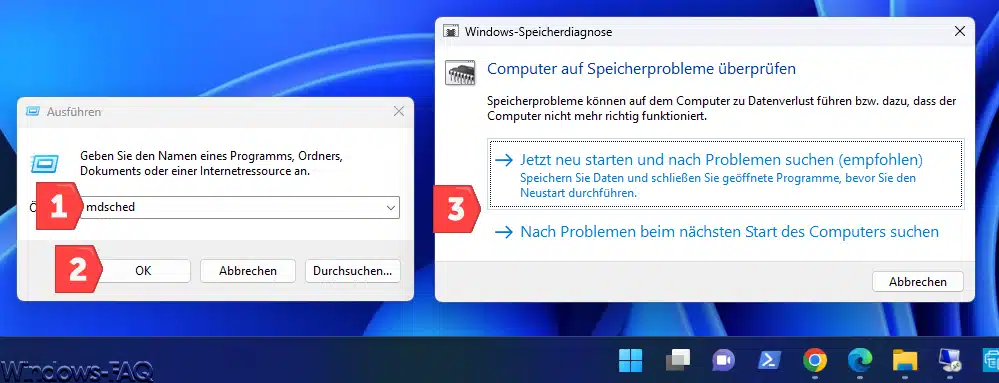
3. Malware-Scan
Führen Sie einen tiefgreifenden Scan mit Ihrer Antivirensoftware durch. Berücksichtigen Sie die Verwendung von spezialisierten Malware-Entfernungs-Tools wie Malwarebytes für eine gründlichere Untersuchung.
4. Windows Systemwiederherstellung
Nutzen Sie die Systemwiederherstellung, um Ihren Computer auf einen Zeitpunkt zurückzusetzen, an dem alles reibungslos lief. Suchen Sie nach „Systemwiederherstellung“ in der Windows-Suchleiste, und folgen Sie den Anweisungen im Wiederherstellungsassistenten.
5. Systemdatei-Checker (SFC) und Check Disk (CHKDSK):
Diese eingebauten Windows-Tools können eine Vielzahl von Systemdateiproblemen beheben. Öffnen Sie eine Eingabeaufforderung mit Administratorrechten und führen Sie „sfc /scannow“ aus, gefolgt von „chkdsk /f /r„.
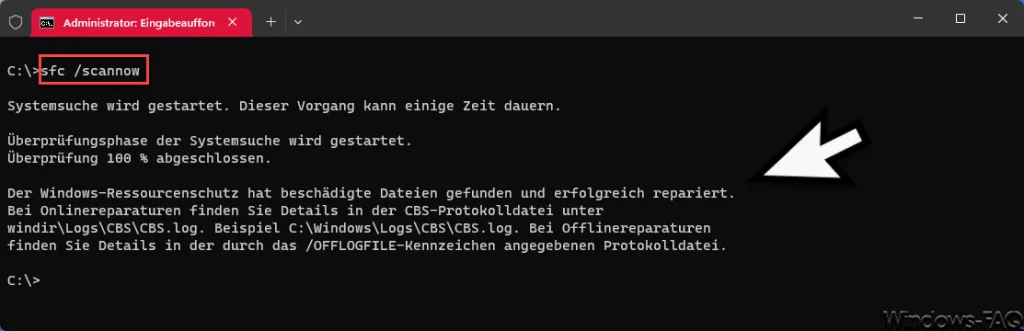
6. Deinstallieren Sie verdächtige Programme:
Wenn Sie den BlueScreen Fehler 0x00000019 nach der Installation bestimmter Programme bemerkt haben, deinstallieren Sie sie und prüfen Sie, ob das Problem weiterhin besteht.
7. Clean Boot:
Führen Sie einen sauberen Windows Neustart (Clean Boot) durch, um festzustellen, ob Hintergrundsoftwarekonflikte den Fehler verursachen. Geben Sie „msconfig“ in Windows Search ein, und deaktivieren Sie alle Nicht-Microsoft-Dienste im Tab „Dienste“ sowie alle Startelemente im Task-Manager unter dem Tab „Start“.
8. Überprüfen der physischen Hardware:
Wenn alle oben genannten Schritte fehlschlagen, ist es Zeit, die physische Hardware zu überprüfen. Dies kann eine Überprüfung auf überhitzte Komponenten, lose oder beschädigte Kabel, oder sogar den Austausch von RAM-Modulen oder der Festplatte beinhalten. Wenn Sie sich unsicher sind, ziehen Sie einen Fachmann hinzu.
Der letzte Ausweg: Systemreset oder Windows Neuinstallation
Wenn keine der Lösungen funktioniert, kann ein Zurücksetzen des PCs oder eine Neuinstallation von Windows erforderlich sein. Sichern Sie alle wichtigen Daten, bevor Sie diese Schritte ausführen, da dabei alle Daten auf dem Systemlaufwerk gelöscht werden.
Proaktive Schritte zur Fehlervermeidung und Präventive Maßnahmen
- Halten Sie Ihr System aktuell. Regelmäßige Updates Ihres Betriebssystems und aller Treiber sind unerlässlich.
- Führen Sie regelmäßige Hardware-Diagnosetests durch. Tools wie Windows Memory Diagnostic und CHKDSK können dabei helfen, mögliche Probleme frühzeitig zu erkennen.
- Installieren Sie zuverlässige Sicherheitssoftware. Schützen Sie Ihr System vor Malware-Angriffen, die Systemdateien beschädigen könnten.
- Seien Sie vorsichtig bei der Installation neuer Software. Stellen Sie sicher, dass jede neue Software vollständig kompatibel ist und aus einer vertrauenswürdigen Quelle stammt.
- Regelmäßige Backups. Die Implementierung einer soliden Backup-Strategie kann zukünftige Kopfschmerzen verhindern.
- Vorsicht bei der Installation. Seien Sie wählerisch und vorsichtig bei der Installation neuer Software oder Treiber.
- Hardware-Wartung. Regelmäßige Reinigung und Überprüfung der Hardware-Komponenten auf Anzeichen von Schäden oder Verschleiß.
Fazit:
Der BAD_POOL_HEADER Fehler mit dem Fehlercode 0x00000019 ist zweifellos ein komplexes Problem, das eine Kombination aus technischem Know-how und geduldiger Fehlerbehebung erfordert. Die wichtigsten Aspekte sind die regelmäßige Wartung Ihres Systems, die Aufrechterhaltung einer effektiven Sicherheitsstrategie und die Gewährleistung, dass Backups Ihrer wichtigen Daten regelmäßig durchgeführt werden. Durch das Verständnis seiner Ursachen und der detaillierten Schritte zur Behebung kann dieser gefürchtete Fehler jedoch mehr zu einer Unannehmlichkeit als zu einer Katastrophe werden.











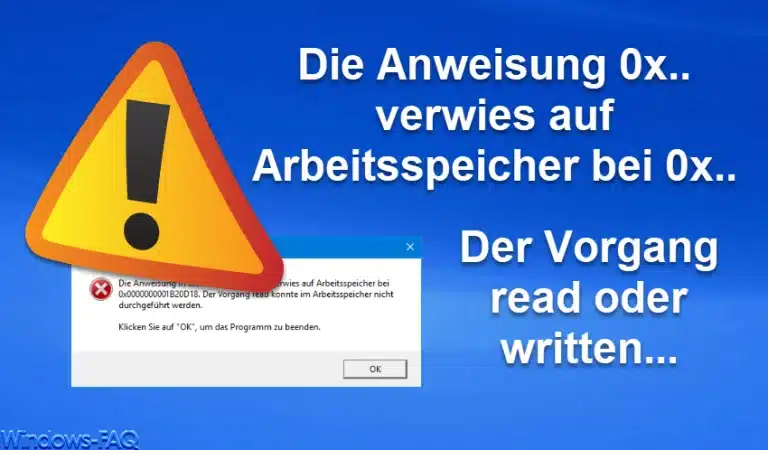






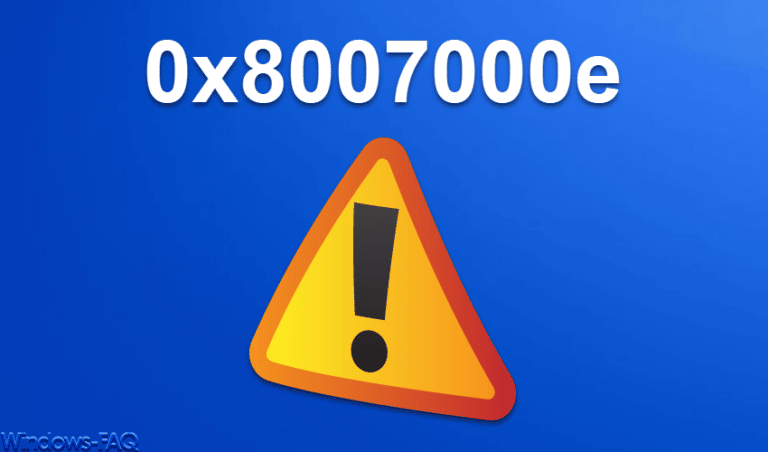








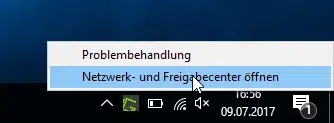
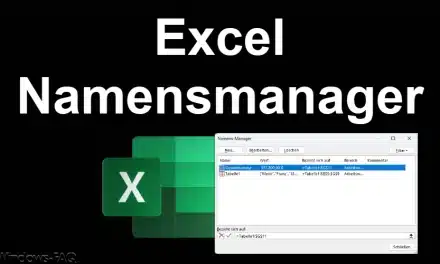






Neueste Kommentare